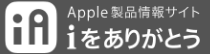iPhoneとPC間に写真を転送・管理
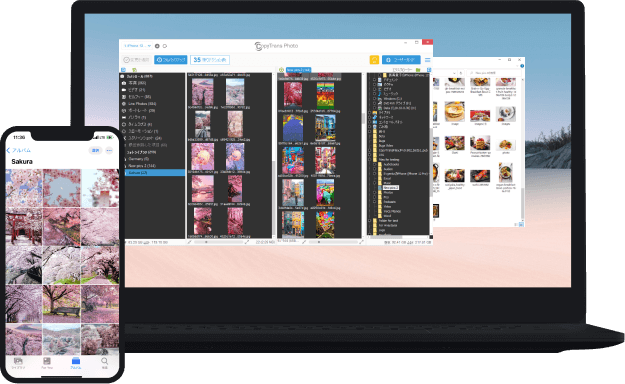
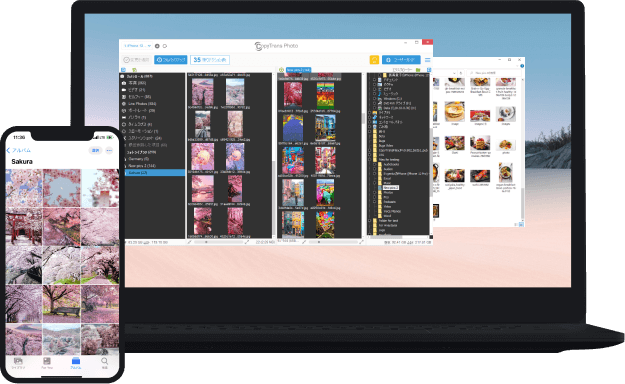
iPhoneからPCに写真を転送
CopyTrans Photoを使用すると、簡単にドラッグアンドドロップするだけでiOSデバイスからPCへ、またはその逆に写真やビデオを保存できます。 iPhoneフォトアルバムをPCにコピーしたり、新しいフォトアルバムを作成したりすることもできます。
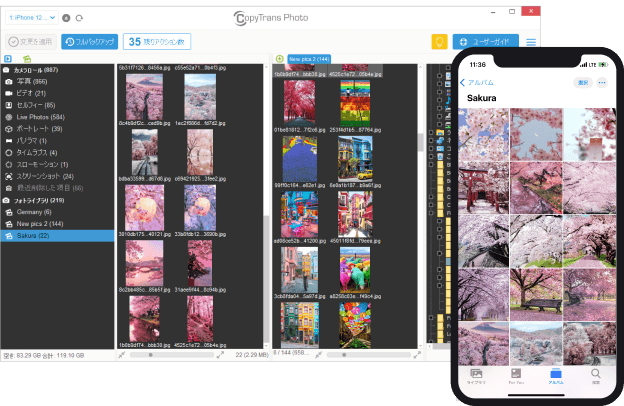
写真とビデオを転送より簡単に
写真やビデオをPCにインポートする前に見つけるために、多数のDCIMフォルダーを開く必要はありません。 「フルバックアップ」を使用して、ワンクリックでライブラリ全体をバックアップします。 CopyTrans Photoは、どの写真がすでにインポートされているかを検出し、コピーを二度としません。 撮影日、位置情報、定義、サイズなどのEXIFデータは転送中に保持されます。
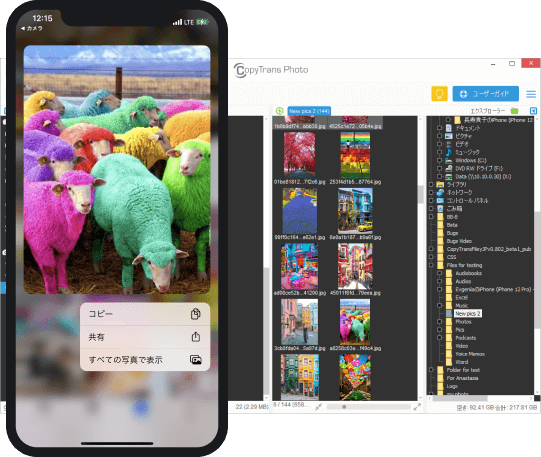
HEICに対応
CopyTrans Photoは新しいHEIF(.HEIC)画像形式もサポートされています。
iPhoneの写真(13、13 Pro Max、13 Pro、13 Miniを含む)は、元の形式でPCに転送したり、JPEGに変換したりできます。
Apple ProRAWに対応
写真家のようにiPhoneだけで写真を撮りましょう。
Apple ProRAW形式で写真を撮影してから、CopyTrans Photoを使って、この写真をPCに転送して、編集できます。
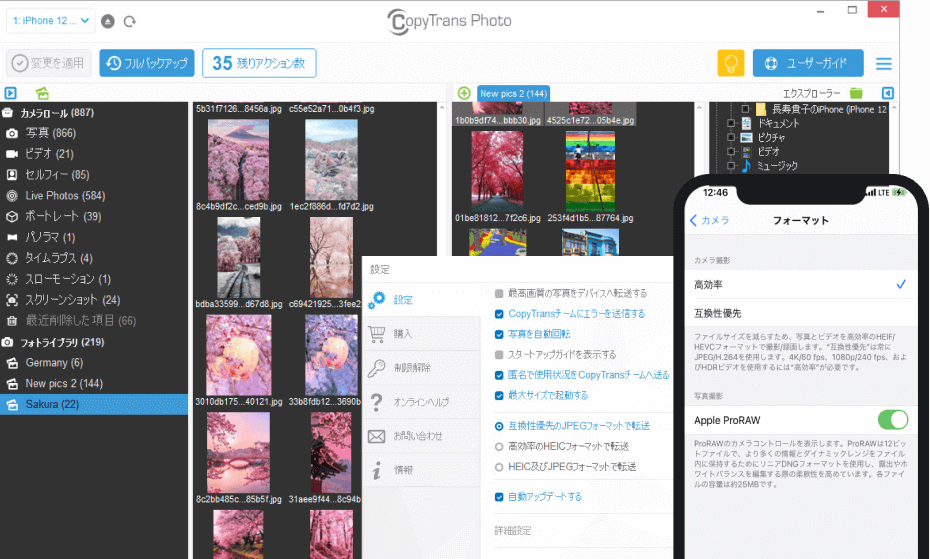
iPhoneおよびiPadのフォトアルバムを管理
iPadにたくさんの写真がありますが、そこで見つけるのは大変難しいですね。 ところで、CopyTrans Photoを使用すると、iPad・iPhoneでフォトアルバムを作成し、楽にすべての画像を整理できます。お気に入りの写真を選択して、CopyTrans Photoで作成したアルバムにドラッグします。 アルバム内の写真をドラッグアンドドロップで並べ替えるのは簡単です
iPhoneまたはiPadの写真を保存
iPhoneやiPadは美しくてお気に入りの写真がありますね。その大事なデータを失わないようにCopyTrans Photoを使用すれば、デバイスからすべての写真をPCに簡単に保存できます。 iOS 11以降から導入された新しいHEIF(.HEIC)画像形式もサポートされています。 iPhoneの写真(Xs、Xs Max、Xrを含む)は、元の形式でPCに転送したり、JPEGに変換したりできます。 Windows用のCopyTrans HEICコーデックをインストールして、PCからHEIF写真を直接表示します。
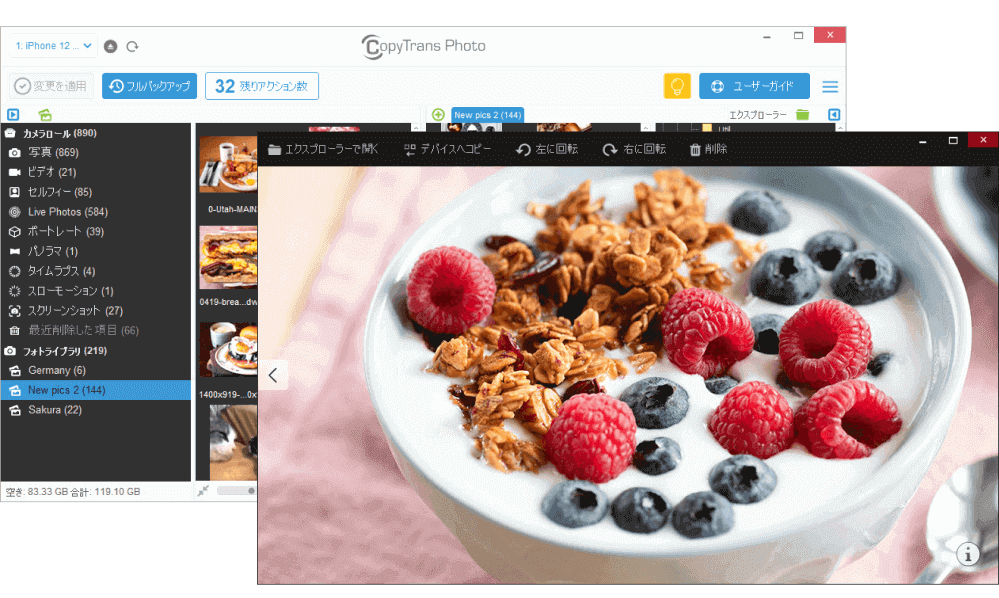
CopyTrans Photoは推奨されています:
CopyTrans Photo ユーザーのご意見
自分で試してみてください!
すべてのiOSバージョンとAppleデバイスで動作可能
セキュリティ
CopyTrans Photoは長い間安全で動作も安定しているソフトとして知られています。 広告、スパイウェア、マルウェアは一切含まれていません。
対応
全てのiPhone、iPad、 iPod touchモデルとWindows 11、10、8、7